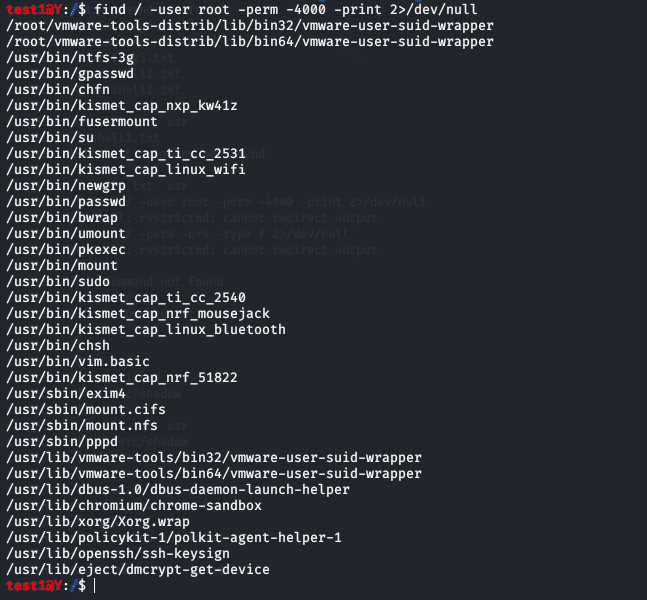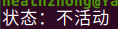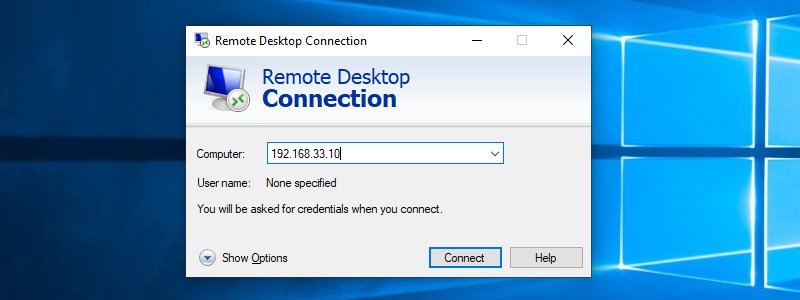教你轻松配置Lunix下的MySQL数据库 (lunix mysql数据库配置)
教你轻松配置Linux下的MySQL数据库
MySQL数据库是一款被广泛应用的开源关系型数据库管理系统。在Linux操作系统下,MySQL也是非常受欢迎的一款数据库。然而,对于初学者来说,在Linux下创建和配置MySQL数据库可能会有一些困难。本文将为大家介绍如何轻松配置Linux下的MySQL数据库。
1. 安装MySQL
我们需要在Linux操作系统下安装MySQL。在大多数Linux发行版中,可以使用以下命令来安装MySQL:
“`
sudo apt-get install mysql-server
“`
这条命令将会下载并安装MySQL服务器。在安装过程中,系统也将自动在您的计算机上安装MySQL客户端。
2. 启动MySQL
MySQL安装完成后,我们需要启动MySQL服务。在Linux中,MySQL服务可以通过以下命令启动:
“`
sudo /etc/init.d/mysql start
“`
启动后,MySQL将会在后台运行。如果您想要停止MySQL服务,可以使用如下命令:
“`
sudo /etc/init.d/mysql stop
“`
3. 管理MySQL
在开启MySQL服务之后,我们需要了解如何管理MySQL数据库。为此,我们可以使用命令行工具mysql。您可以通过以下命令进入MySQL控制台:
“`
mysql -u root -p
“`
在此命令中,“-u”选项用于指定用户名,“root”是MySQL默认的超级用户。 “-p”选项则用于提示您输入MySQL的密码。在安装MySQL时,可以通过以下命令来保护您的MySQL数据库:
“`
sudo mysql_secure_installation
“`
在执行此命令后,您将需要设置一个新的密码来保护MySQL服务器。
输入正确的用户名和密码后,您将会进入MySQL控制台。
4. 创建新的MySQL用户
默认情况下,MySQL不允许任何用户使用数据库。因此,我们需要创建一个新用户并授予其访问数据库的权限。
让我们创建一个新用户:
“`
CREATE USER ‘newuser’@’localhost’ IDENTIFIED BY ‘password’;
“`
在这里,“newuser”是新用户的用户名,“password”则是新用户的密码。
接下来,我们需要授予新用户访问MySQL服务器的权限:
“`
GRANT ALL PRIVILEGES ON *.* TO ‘newuser’@’localhost’ IDENTIFIED BY ‘password’;
“`
此命令将允许新用户在MySQL服务器上执行任何数据库操作。
5. 创建MySQL数据库
现在,我们已经拥有了一个新的MySQL用户,并准备好创建新的MySQL数据库。为此,我们可以使用如下MySQL命令:
“`
CREATE DATABASE mydatabase;
“`
在此命令中,“mydatabase”是你想要创建的数据库名称。在本命令执行成功之后,您将会有一个新的MySQL数据库。
6. 连接MySQL数据库
为了连接MySQL数据库,您需要使用MySQL客户端。在Linux中,我们可以使用“mysql”的命令行工具连接到MySQL数据库。
要连接到MySQL数据库,请使用以下命令:
“`
mysql -u root -p mydatabase;
“`
在此命令中,“-u”选项用于指定用户名,“root”是MySQL默认的超级用户。
“-p”选项则用于提示您输入MySQL的密码。在输入MySQL密码后,您将会进入MySQL数据库中。
7. 结论
MySQL是一个功能强大的数据库管理系统,Linux是一个使用广泛的操作系统。本文介绍了如何在Linux中配置MySQL数据库,创建新的用户,创建新的数据库并连接到MySQL数据库。希望这篇文章能够帮助新手快速配置Linux下的MySQL数据库。
相关问题拓展阅读:
怎样在Linux环境下安装部署MySQL数据库系统
如何在linux下安装mysql数据库并配置
关于本文
本文将以MySQL 5.0.51为例,以CentOS 5为平台,讲述MySQL数据库的安装和设置。
2. 关于MySQL
MySQL是更流行的开源SQL数据库管理系统,它由MySQL AB开发、发布和支持。MySQL AB是一家由MySQL开发人员创建的商业公司,它是一家使用了一种成功的商业弊游模式来结合开源价值和方法论的第二代开源公司。MySQL是MySQL AB的注册商标。
MySQL是一个快速的、多线程、多用户和健壮的SQL数据库服务器租谨销。MySQL服务器支持关键任务、重负载生产系统的使用,也可以将它嵌入到一个大配置(mass-deployed)的软件中去。
MySQL的官方发音是“My Ess Que Ell”,而不是“My sequel”。但是你也可以使用“My sequel”和其他的方言。
MySQL网站(
)提供了关于MySQL和MySQL AB的最新的消息。
MySQL具有如下特点或特性:
MySQL是一个数据库管理系统;
MySQL是一个关系数据库管理系统;
MySQL是开源的;
MySQL服务器是一个快的、可靠的晌掘和易于使用的数据库服务器;
MySQL服务器工作在客户/服务器或嵌入系统中;
有大量的MySQL软件可以使用。
3. MySQL的安装
MySQL有两种安装方式:源码包安装和二进制包安装。这两种方式各有特色:二位制包安装不需编译,针对不同的平台有经过优化编译的不同的二进制文件以及包格式,安装简单方便;源码包则必须先配置编译再安装,可以根据你所用的主机环境进行优化,选择更佳的配置值,安装定制更灵活。下面分别介绍这两种安装方式。
3.1 源码包方式安装
3.1.1 在linux系统中添加运行Mysql的用户和组
/usr/in/groupadd mysql
/usr/in/useradd -d /var/lib/mysql -s /in/nologin -g mysql mysql
3.1.2 下载最新稳定发行版(GA)的MySQL软件
访问MySQL网站
下载最新稳定发行版的MySQL源码包。本文使用的是5.0.51版本,在linux系统下用下面的命令下载:
wget
3.1.3 解压缩下载的源码包
首先建立一个工作目录( 笔者建议的目录为/usr/local/src/mysql ) :
mkdir -p /usr/local/src/mysql
将下载的源码包移至工作目录:
mv mysql-5.0.51.tar.gz /usr/local/src/mysql
进入工作目录并用tar命令解压源码包:
cd /usr/local/src/mysql
tar zxvf mysql-5.0.51.tar.gz
命令执行结束后,当前工作目录下将生成一个新的子目录mysql-5.0.51,此目录下即为mysql的源码文件。
3.1.4 配置Makefile文件
进入MySQL源码目录:
cd mysql-5.0.51
执行下面的命令可查看可配置选项:
./configure –help
本文使用的配置命令格式如下:
CC=gcc CFLAGS=”-O3″ CXX=gcc CXXFLAGS=”-O3 -felide-constructors -fno-exceptions -fno-rtti” ./configure –prefix=/usr/local/mysql –enable-thread-safe-client –enable-assembler –with-big-tables –with-client-ldflags=-all-static –with-mysqld-ldflags=-all-static –with-charset=utf8 –with-collation=utf8_general_ci –with-extra-charsets=complex
配置选项说明:
CC:C编译器的名称(用于运行configure),本文示例为gcc
CFLAGS:C编译器的标志(用于运行configure),本文示例为-O3,指定优化级别为3
CXX:C++编译器的名称(用于运行configure),本文示例为gcc
CXXFLAGS:C++编译器的标志(用于运行configure)
–prefix:指定安装目录,本文示例为/usr/local/mysql
–localstatedir:指定默认数据库文件保存目录,默认为安装目录下的var目录
–enable-thread-safe-client:编译线程安全版的MySQL客户端库
–enable-assembler:使用一些字符函数的汇编版本
–with-client-ldflags:客户端链接参数,本文示例为指定静态编译mysql客户端
–with-mysqld-ldflags:服务器端链接参数,本文示例为指定静态编译mysql服务器
–with-big-tables:在32位平台上支持大于4G行的表
–with-charset:指定默认字符集。mysql默认使用latin1(cp1252)字符集,可以使用此选项更改。字符集可以是big5、cp1251、cp1257、czech、danish、dec8、dos、euc_kr、gb2312、gbk、german1、hebrew、hp8、hungarian、koi8_ru、koi8_ukr、latin1、latin2、sjis、swe7、tis620、ujis、usa7或win1251ukr。
–with-collation:指定默认校对规则。mysql默认使用latin1_swedish_ci校对规则,可以使用此选项更改。
–with-extra-charsets:服务器需要支持的字符集,有三种可能的值:空格间隔的一系列字符集名;complex ,包括不能动态装载的所有字符集;all,将所有字符集包括进二进制。本文示例为complex。
注意:要想更改字符集和校对规则,要同时使用–with-charset和–with-collation选项。 校对规则必须是字符集的合法校对规则。(在mysql中使用SHOW COLLATION语句来确定每个字符集使用哪个校对规则)。
3.1.5 编译源代码
执行下面的命令编译源代码:
make
3.1.6 安装
执行下面的命令安装mysql到目标路径:
make install
3.1.7 复制默认全局启动参数配置文件到/etc目录
源码方式安装需要手动复制配置文件,配置模板位于源码树的support-files目录,有my-all.cnf、my-medium.cnf、my-large.cnf、my-huge.cnf四个,选择跟你的环境相接近的一个复制到/etc目录,并做适当修改。关于mysql配置文件的详细信息请参阅笔者的其它文章或是mysql官方文档。
本文示例选择my-medium.cnf,执行下面的命令将其复制到/etc目录:
cp ./support-files/my-medium.cnf /etc/my.cnf
3.1.8 初始化授权表
执行下面的命令初始化授权表:
./scripts/mysql_install_db –user=mysql
3.1.9 更改mysql数据目录属主和权限
默认数据库文件保存目录为安装目录下的var目录,执行configure命令时可通过–localstatedir参数指定不同的目录,本文示例为默认位置。
chown -R mysql.mysql /usr/local/mysql/var
chmod -R 700 /usr/local/mysql/var
3.1.10 设置开机自启动服务控制脚本
执行下面的命令复制启动脚本到资源目录:
cp ./support-files/mysql.server /etc/rc.d/init.d/mysqld
执行下面的命令增加mysqld服务控制脚本执行权限:
chmod +x /etc/rc.d/init.d/mysqld
执行下面的命令将mysqld服务加入到系统服务:
chkconfig –add mysqld
执行下面的命令检查mysqld服务是否已经生效:
chkconfig –list mysqld
命令输出类似下面的结果:
mysqld:off 1:off 2:on 3:on 4:on 5:on 6:off
表明mysqld服务已经生效,在2、3、4、5运行级别随系统启动而自动启动,以后可以使用service命令控制mysql的启动和停止。
启动mysqld服务:
service mysqld start
停止mysqld服务:
service mysqld stop
执行下面的命令关闭开机自启动:
chkconfig mysqld off
执行下面的命令可以改变开机自启动的运行级别为3、5:
chkconfig –level 35 mysqld on
3.1.11 将mysql的bin目录加入PATH环境变量
编辑/etc/profile文件:
vi /etc/profile
在文件最后添加如下两行:
PATH=$PATH:/usr/local/mysql/bin
export PATH
执行下面的命令使所做的更改生效:
. /etc/profile
3.2 二进制包方式安装
3.2.1 从安装媒体安装
Mysql二进制包已经包含在CentOS 5的安装媒体中,可以直接从安装媒体中安装下面三个rpm包:
mysql-5.0.22-2.1.0.1.i386.rpm
mysql-devel-5.0.22-2.1.0.1.i386.rpm
mysql-server-5.0.22-2.1.0.1.i386.rpm
不同的版本文件名有所不同,请注意区分。
执行下面的命令安装:
rpm -iUvh mysql-5.0.22-2.1.0.1.i386.rpm
rpm -iUvh mysql-devel-5.0.22-2.1.0.1.i386.rpm
rpm -iUvh mysql-server-5.0.22-2.1.0.1.i386.rpm
3.2.2 通过yum安装
如果你安装的机器此时可以连接到互联网,笔者建议使用yum命令来简化安装过程:
yum install mysql-server mysql-devel mysql
yum将自动从centos的镜像站点查找你指明的软件的最新二进制包,并检查软件包依赖关系,安装软件的同时自动安装其依赖的软件包。
创建用于执行mysql服务程序的帐号:
生成系统数据库(生成信息已省略):
将mysqld服务程序添加到开机袜斗判启动项:
# cp ./support-files/mysql.server /etc/rc.d/init.d/mysqld
# chmod 755 /etc/init.d/mysqld
# chkconfig mysqld on
编辑启动项的销锋配置文件:
# vim /etc/rc.d/init.d/mysqld
//分别修改第46与47行,basedir为程序安装路径,datadir为数据库存放目录。
basedir=/usr/local/mysql
datadir=/usr/local/mysql/var
重启mysqld服务程序:
# service mysqld start
Starting MySQL. SUCCESS!
把mysql服务程序命令目录添加到环境变量中(永久生效):
# vim /etc/profile
//在配置文件的最告改下面追加:
export PATH=$PATH:/usr/local/mysql/bin
# source /etc/profile
将mysqld服务程序的库文件链接到默认的位置:
# mkdir /var/lib/mysql
# ln -s /usr/local/mysql/lib/mysql /usr/lib/mysql
# ln -s /usr/local/mysql/include/mysql /usr/include/mysql
# ln -s /tmp/mysql.sock /var/lib/mysql/mysql.sock
初始化mysqld服务程序:
# mysql_secure_installation
NOTE: RUNNING ALL PARTS OF THIS SCRIPT IS RECOMMENDED FOR ALL MySQL
SERVERS IN PRODUCTION USE! PLEASE READ EACH STEP CAREFUL!
In order to log into MySQL to secure it, we’ll need the current
password for the root user. If you’ve just installed MySQL, and
you haven’t set the root password yet, the password will be blank,
so you should just press enter here.
Enter current password for root (enter for none):
OK, successfully used password, moving on…
Setting the root password ensures that nobody can log into the MySQL
root user without the proper authorisation.
Set root password? y
New password: 输入要为root用户设置的数据库密码。
Re-enter new password: 重复再输入一次密码。
Password updated successfully!
Reloading privilege tables..
… Success!
By default, a MySQL installation has an anonymous user, allowing anyone
to log into MySQL without having to have a user account created for
them. This is intended only for testing, and to make the installation
go a bit oother. You should remove them before moving into a
production environment.
Remove anonymous users? y(删除匿名帐号)
… Success!
Normally, root should only be allowed to connect from ‘localhost’. This
ensures that someone cannot guess at the root password from the network.
Disallow root login remotely? y(禁止root用户从远程登陆)
… Success!
By default, MySQL comes with a database named ‘test’ that anyone can
access. This is also intended only for testing, and should be removed
before moving into a production environment.
Remove test database and access to it? y(删除test数据库并取消对其的访问权限)
– Dropping test database…
… Success!
– Removing privileges on test database…
… Success!
Reloading the privilege tables will ensure that all changes made so far
will take effect immediately.
Reload privilege tables now? y(刷新授权表,让初始化后的设定立即生效)
… Success!
All done! If you’ve completed all of the above steps, your MySQL
installation should now be secure.
Thanks for using MySQL!
Cleaning up…
可以百度搜索Linux就该这么学,第9章 使用Apache服务部署静态网站,里面有部署mysql的资料
如何在linux下安装mysql数据库并配置
mysql更流行的关系型数据库之一,目前隶属于oracle公司,因体积渗如小、速度快、总体拥有成本低,开放源代码这一特点,所以是我们日常开发的首选。
工具/原料
mysql5.6
cnetos
方法/步骤
查找以前是否安装有mysql,使用下面命令:
rpm -qa|grep -i mysql
如果显示有如下包则说明已安装mysql
mysql-4.1.12-3.RHEL4.1
mysqlclient10-3.23.58-4.RHEL4.1
如果已安装,则需要删除已安装的数据库,使用以下命令来删除数据库
删除命令:rpm -e –nodeps 包名
( rpm -ev mysql-4.1.12-3.RHEL4.1 )
删除老版本mysql的开发头文件和库
命令:rm -fr /usr/lib/mysql
rm -fr /usr/include/mysql
注意:卸载后/var/lib/mysql中的数据及/etc/my.cnf不会删除,如果确定没用后就手工删除
rm -f /etc/my.cnf
rm -fr /var/lib/mysql
下载mysql的rpm包
可以通过wget下载具体的地址因为不能用链接请大家去官网去找
(1)MySQL-server-5.6.10-1.rhel5.x86_64.rpm:MySQL服务器;
(2)MySQL-client-5.6.10-1.rhel5.x86_64.rpm:MySQL客户端;
(3)MySQL-devel-5.6.10-1.rhel5.x86_64.rpm:Mysql开发依赖包。
下载后放到Liunx服务器中,如图所示
如何在linux下安装mysql数据库并配置
安装MySQL Server的rpm包
rpm -ivh MySQL-server-5.6.21-1.linux_glibc2.5.x86_64.rpm
安装过程如图所示
安装完成后会生成root用户的随机密码,请使用“cat /root/.mysql_secret”或类似命令进行查看。
如何在linux下安装mysql数据库并配置
如何在linux下安装mysql数据库并配置
安装MySQL客户端
rpm -ivh MySQL-client-5.6.21-1.linux_glibc2.5.x86_64.rpm
如何在linux下安装mysql数据库并配置
安装MySQL开发依赖包
rpm -ivh MySQL-devel-5.6.21-1.linux_glibc2.5.x86_64.rpm
如何在linux下安装mysql数据库并配置
启动msyql
安装完成后mysql是没有启动的,运行mysql命令会提示如下错误:
ERROR 2023 (HY000): Can’t connect to local MySQL server through socket ‘/var/lib/mysql/mysql.sock’ (2)
可使用如下命令启动MySQL:
service mysql start
或者使用如下命令:
/etc/init.d/mysql start
可使用SET PASSWORD命令修改root用户的密码,参考如下:SET PASSWORD = PASSWORD(‘root123456’);
如何在linux下安装mysql数据库并配置
如何在linux下安装mysql数据库并配置
登录MySQL
使用mysql命令登录MySQL服务器,运行MySQL的命令纳喊困时,会洞念提示需要设置root用户密码
如何在linux下安装mysql数据库并配置
设置开机自启动
/etc/init.d/mysql start
设置完成后重启系统,使用natstat –nat命令可看到MySQL的3306端口
至此我们已经安装好了mysql数据库,当然现在我们的数据库还不支持远程连接,远程连接会出现以下代码:1130,ERROR 1130: Host 192.168.0.10 is not allowed to connect to this MySQL server,可以通过以下以下来解决
改表法:在本机登入mysql后,更改“mysql”数据库里的“user”表里的“host”项,从”localhost”改为’%’。
mysql>
mysql>use mysql;
mysql>select ‘host’ from user where user=’root’;
好了,开始享受mysql带来的强大功能吧
如何在linux中安装mysql
1.首先在liunx下安装Mysql数据库
~$ sudo apt-get install mysql-server #安装Mysql服务器端
~$ ps -aux|grep mysql #检查Mysql服务器进程
beili.0 0. pts/7 S+ 5月20 0:00 mysql -u root -p
mysql.0 0. ?Ss 09:51 0:00 /bin/宽耐搭sh /usr/bin/mysqld_safe
mysql.0 3.4 ?Sl 09:51 0:01 /usr/in/mysqd –basedir=/usr –datadir=/var/lib/mysql –plugin-dir=/usr/lib/mysql/plugin –log-error=/var/log/mysql/亩搏error.log –pid-file=/var/run/mysqld/mysqld.pid –socket=/var/run/mysqld/mysqld.sock –port=3306
beili.0 0. pts/19 S+ 10:32 0:00 grep –color=auto mysql
~$ netstat -nlt|grep #检查Mysql服务器占用端口
tcp 0 127.0.0.1:0.0.0.0:* LISTEN
~$ /etc/init.d/mysql status# 通过启动命令检查Mysql服务器状态
Loaded: loaded (/lib/systemd/system/mysql.service; enabled; vendor preset: enabled)
Active: active (running) since 四:51:13 CST; 43min ago
Process:ExecStartPost=/usr/share/mysql/mysql-systemd-start post (code=exited, status=0/SUCCESS)
Process:ExecStartPre=/usr/share/mysql/mysql-systemd-start pre (code=exited, status=0/SUCCESS)
~$ service mysql status # 通过系统服务检查Mysql服务器状态
● mysql.service – MySQL Community Server
Loaded: loaded (/lib/systemd/system/mysql.service; enabled; vendor preset: enabled)
Active: active (running) since 四:51:13 CST; 44min ago
Process:ExecStartPost=/usr/share/mysql/mysql-systemd-start post (code=exited, status=0/SUCCESS)
Process:ExecStartPre=/usr/share/mysql/mysql-systemd-start pre (code=exited, status=0/SUCCESS)
~$ whereis mysql# 查看mysql各个文件安装的目录慎拿
mysql: /usr/bin/mysql /usr/lib/mysql /etc/mysql /usr/include/mysql /usr/share/mysql /usr/share/man/man1/mysql.1.gz
2.访问和配置Mysql
$ mysql -u root -p
Enter password:
mysql默认的字符集为latin1的,所以要改为utf8的。很多网上的文章执行“sudo vi /etc/mysql/my.cnf”,可是打开一看,里面就两行话:
!includedir /etc/mysql/conf.d/
!includedir /etc/mysql/mysql.conf.d/
想来mysql的配置文件应该是在那两个文件夹下面,于是尝试之下打开了/etc/mysql/mysql.conf.d/ 下的mysqld.cnf文件,执行下面的命令:
~$ sudo vi /etc/mysql/mysql.conf.d/mysqld.cnf
…
default-character-set=utf8
socket= /var/run/mysqld/mysqld.sock
nice= 0
character-set-server=utf8
collation-server=utf8_general_ci
…
注:棕色部分是添加的内容
重启mysql服务,并查看字符集的设置情况:
~$ sudo /etc/init.d/mysql restart
~$ mysql -u root -p
mysql> show variables like “%char%”
+++
| Variable_name| Value|
+++
| character_set_client | utf|
| character_set_connection | utf|
| character_set_database | utf|
| character_set_filesystem | binary|
| character_set_results | utf|
| character_set_server | utf|
| character_set_system | utf|
| character_sets_dir| /usr/share/mysql/charsets/ |
关于lunix mysql数据库配置的介绍到此就结束了,不知道你从中找到你需要的信息了吗 ?如果你还想了解更多这方面的信息,记得收藏关注本站。